L'application Mail fournie avec Windows 8 / 8.1 n'est pas seulement belle, elle est aussi fonctionnelle. Cette application de messagerie officielle prend en charge la plupart des services de messagerie Web, y compris Outlook.com de Microsoft, Gmail de Google et Yahoo! Courrier.
Même si vous avez besoin d'un compte Microsoft pour utiliser l'application Mail, il est assez facile de configurer et d'accéder à tous les comptes de messagerie à partir d'un seul endroit. Bien que tous les utilisateurs ne soient pas vraiment satisfaits de l'application Mail et préfèrent utiliser des clients de bureau traditionnels, l'application Mail est certainement la meilleure application de messagerie disponible pour Windows 8 / 8.1.

Si vous utilisiez l'application Mail pour gérer un ou plusieurs comptes de messagerie, vous avez probablement remarqué que l'application Mail ajoute le texte «Envoyé à partir de Windows Mail» à la fin du courrier lorsque vous envoyez ou relisez un courrier électronique à partir de celui-ci. Mail app. En termes simples, le texte «Envoyé à partir de Windows Mail» apparaît lorsque vous utilisez l'application Mail pour composer ou rejouer un courrier électronique.
Ceux d'entre vous qui utilisent des téléphones intelligents sont probablement familiarisés avec le texte ci-dessus, car la plupart des applications pour téléphones intelligents ajoutent des mots similaires à la fin des courriels.
Si, pour une raison quelconque, vous souhaitez supprimer cette signature «Envoyé de Windows Mail» par défaut et la remplacer par votre nom ou le nom de votre société, vous pouvez le faire en suivant les instructions données ci-dessous.
Supprimer ou personnaliser Envoi de la signature de courrier Windows
Étape 1: Ouvrez l'application Mail.
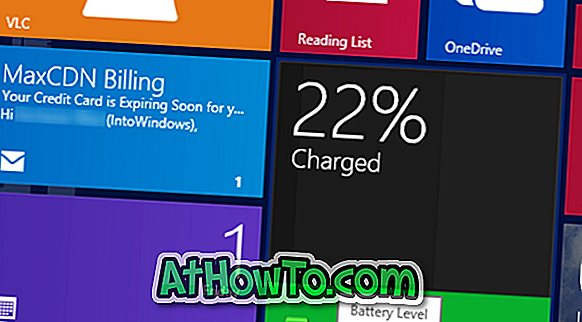
Étape 2: Déplacez le curseur de la souris vers le coin supérieur ou inférieur droit de l'écran pour afficher la barre des icônes. Cliquez sur Paramètres .
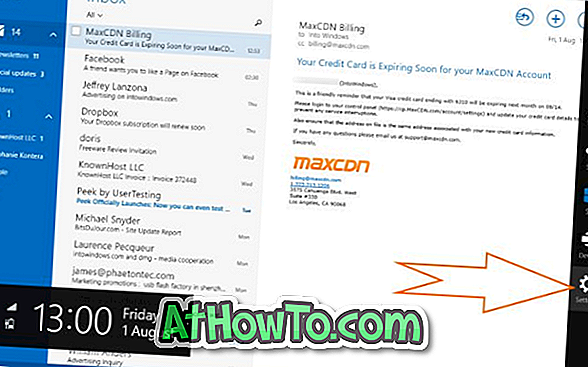
Étape 3: cliquez ou appuyez sur Comptes pour afficher tous les comptes ajoutés à l'application Mail.
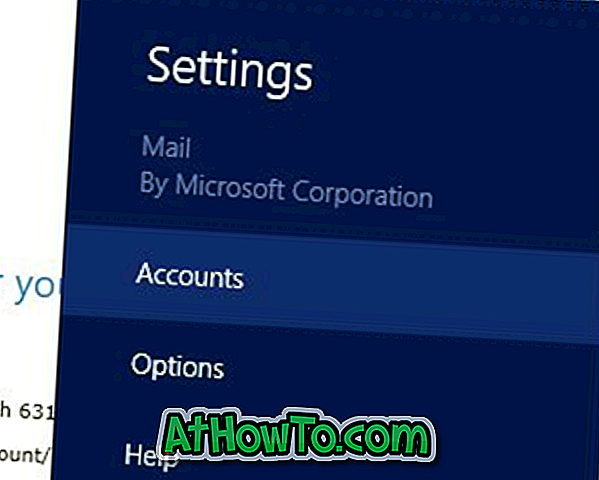
Étape 4: Cliquez ou tapez sur le compte de messagerie pour lequel vous souhaitez supprimer ou modifier la signature par défaut «Envoyé de Windows Mail». Par exemple, si vous souhaitez supprimer ou modifier la signature par défaut de votre compte Hotmail, vous devez cliquer sur ce compte.
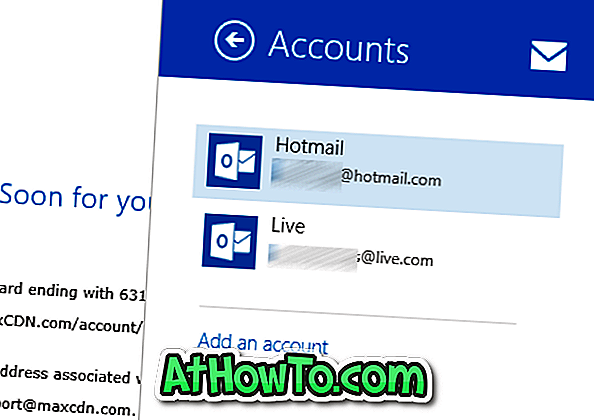
Étape 5: Faites défiler la liste pour voir une option intitulée Utiliser une signature électronique . Désactiver Utilisez une option de signature électronique pour empêcher Mail d'ajouter le texte «Envoyé à partir de Windows Mail». Et si vous souhaitez ajouter une signature personnalisée, remplacez simplement les mots existants par vos mots personnalisés. Par exemple, vous pouvez ajouter votre nom et votre numéro de contact comme signature. C'est tout!
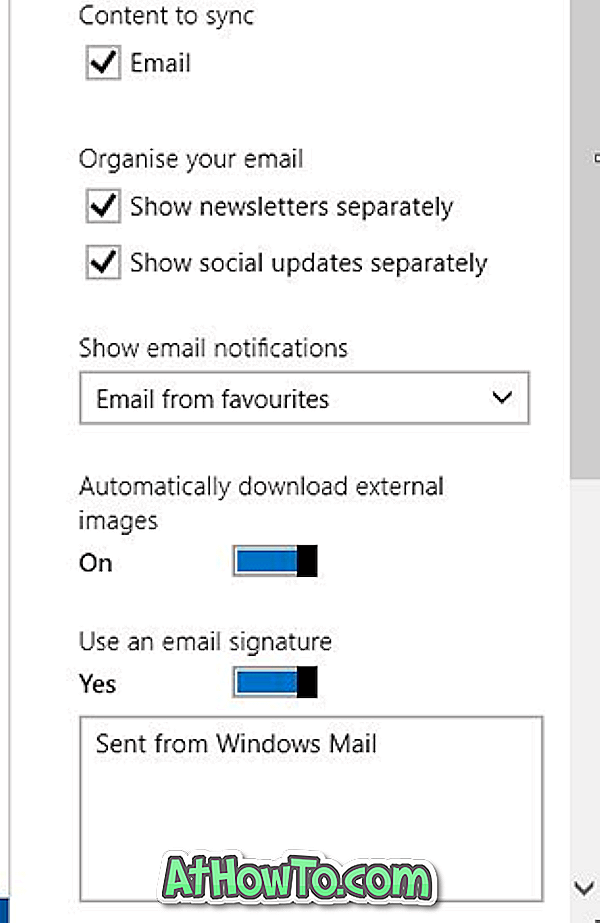
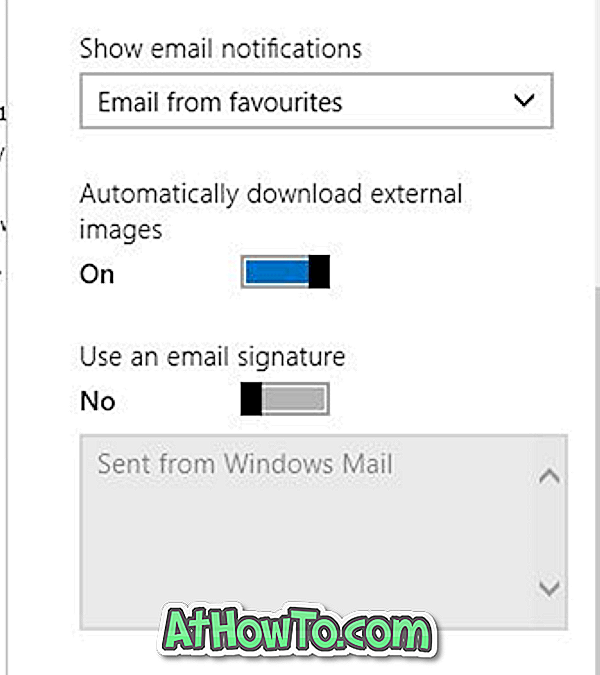
Bonne chance!













